苹果手机运行卡顿如何解决?
- 电脑维修
- 2025-04-12
- 5
- 更新:2025-04-09 00:24:35
当您的苹果手机出现运行卡顿时,可能会严重影响您的使用体验。不过别担心,本文将为您提供详细的解决方案,帮助您的设备恢复流畅操作。无论您是苹果新手还是资深用户,这里的方法都将对您有所帮助。苹果手机运行卡顿的问题该如何解决呢?
一、了解卡顿原因
在我们深入解决之前,了解手机为什么会卡顿是至关重要的一步。卡顿可能由以下原因引起:
存储空间不足
系统版本过旧
多个应用同时运行
应用程序更新和缓存问题
电池老化影响性能
有了这些信息作为背景,我们就可以针对性地解决卡顿问题了。
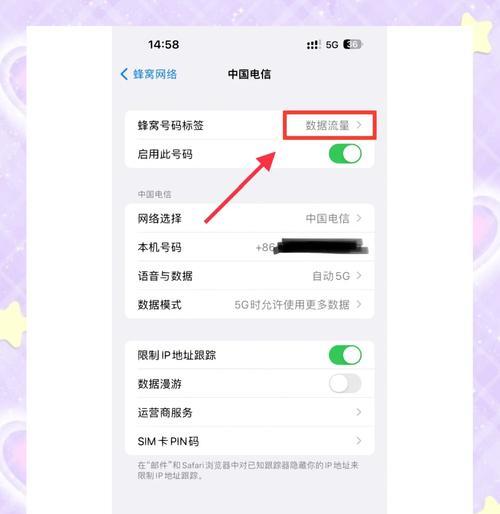
二、清理存储空间
1.删除不常用的应用和文件
检查您的设备存储空间,删除不再需要的应用程序、视频、音乐和其他文件。您可以按照以下步骤操作:
打开“设置”应用。
选择“通用”>“iPhone储存空间”。
从列表中选择不再需要的应用或文件,点击“删除应用”或“删除”选项。
2.使用iCloud存储照片和视频
利用iCloud,您可以将照片和视频同步到云端,释放本地存储空间:
前往“设置”>[您的姓名]>“iCloud”。
确保“照片”选项已打开。
返回到“设置”菜单,并选择“iCloud储存与备份”。
检查并开启“iCloud照片”和“优化iPhone存储”。
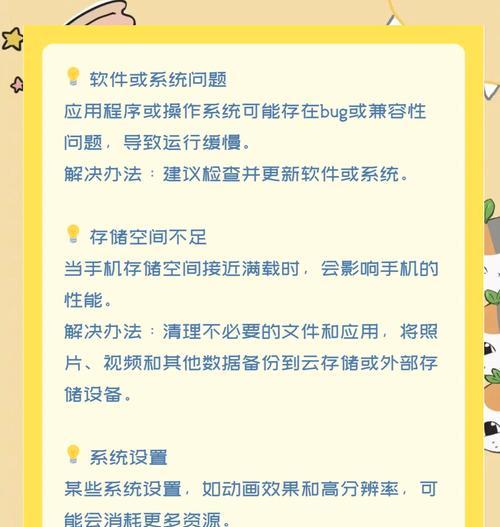
三、系统和软件优化
1.更新iOS系统
苹果定期发布新的iOS更新,这些更新通常包含性能改进和错误修复。请按照以下步骤更新您的iOS系统:
打开“设置”。
点击“通用”>“软件更新”,然后按照屏幕上的提示操作。
2.重置设置(不删除数据)
如果更新系统后仍存在卡顿问题,您可以尝试重置设置而不删除数据:
前往“设置”>“通用”>“重置”>“重置所有设置”。
系统将重新启动,所有设置将恢复到出厂默认,但不会删除您的任何个人数据。
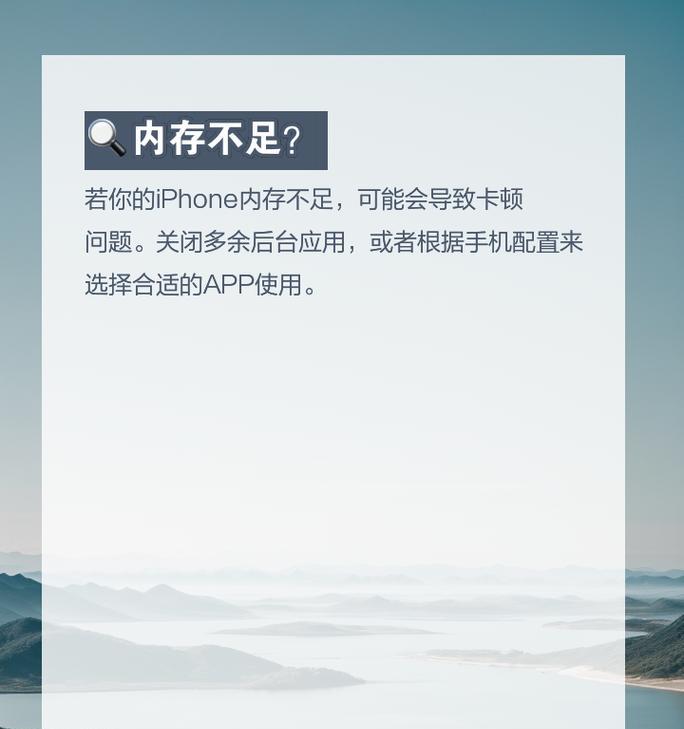
四、管理后台应用和缓存
1.管理后台应用程序
过多的应用在后台运行可能会占用大量资源,导致手机卡顿。按照以下步骤管理后台应用程序:
在主屏幕上轻触两下主屏幕按钮(或在新iPhone上从底部向上轻扫并暂停)。
向左滑动您想要关闭的应用。
关闭不再需要的应用。
2.清除应用缓存
缓存文件可能逐渐积累并占用空间,有时也会导致应用运行不流畅。手动清除应用缓存:
从主屏幕删除应用(拖动到“删除应用”)。
重新下载应用以清除所有缓存文件。
五、维护硬件性能
1.关闭不必要的功能
关闭一些在使用时会占用处理器和内存的功能,如:
关闭“动态效果”:前往“设置”>“辅助功能”>“动态效果”,关闭“减少动态效果”。
关闭“后台应用刷新”:在“设置”>“通用”>“后台应用刷新”中关闭不需要的应用后台刷新。
2.关注电池健康
如果您的手机电池健康不佳,可能会影响设备的整体性能。请检查电池健康状况:
打开“设置”。
选择“电池”>“电池健康”。
如果电池健康度较低,可能需要更换电池以恢复性能。
六、遇到问题如何进一步解决?
如果以上步骤无法解决问题,您可以联系苹果官方支持或前往AppleStore寻求专业帮助。也可以尝试将手机恢复出厂设置,但请在操作前备份您的数据。
结语
通过上述的详细步骤,您可以解决大部分苹果手机运行卡顿的问题。保持良好的手机使用习惯和定期的系统更新,将有助于您的苹果手机保持最佳性能。希望本文能为您提供帮助,让您的苹果手机再次流畅如初。















